
Adblock Plus для браузера Яндекс: как скачать и установить? Не устанавливается Adblock Plus для Яндекс.Браузера: что делать?
Статья описывает, как устанавливать AdBlock Plus для «Яндекс.Браузера».
«Adblock plus» относится к специальным блокировщикам рекламы и является фактически дополнением для различных браузеров («Яндекс.Браузера», «Гугл Хрома», «Мозиллы Фаярфокс»). Когда вы заходите на тот или иной сайт (форум, социальную сеть) «Adblock plus» скрывает всю возможную рекламу так, как если бы её там и не было.
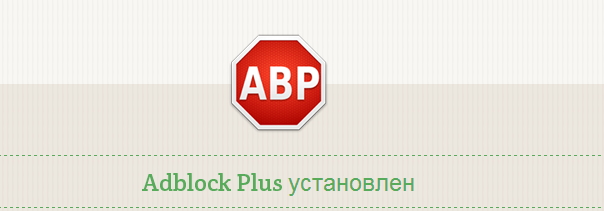
Adblock Plus для браузера Яндекс как скачать и установить Не устанавливается Adblock Plus для Яндекс.Браузера что делать
Для более наглядного ознакомления перечислим все возможности дополнения «Adblock plus»:
- Блокирует загрузку в окне браузера контекстной рекламы во время поиска той или иной информации в таких поисковых системах, как «Яндекс», «Майл.ру», «Гугл».
- Блокирует загрузку рекламы также при посещениях прочих сайтов в Интернете
- Блокирует загрузку различных баннеров, материалов рекламного характера и всплывающих окон, которые могут доставлять визуальные неудобства, а также способны наносить вред компьютеру или гаджету.
Помимо этого, «Adblock plus» позволит вам сэкономить ваш трафик Интернета на мобильном телефоне, так как реклама – это дополнительный объём информации, причём совсем не нужный. Ещё одним плюсом этого дополнения является то, что он в три раза меньше «съедает» оперативной памяти вашего устройства, нежели прочие аналогичные программы или приложения.
В данном обзоре мы поговорим о том, как скачать и установить дополнение «Adblock plus» для браузера «Яндекс.Браузер» (инструкция, изложенная в статье, подойдёт также для браузера «Гугл Хром»).
Как установить «Adblock plus» для «Яндекс.Браузера»?
Итак, дополнение «Adblock plus» полностью бесплатно, не требует никакой регистрации и его, как уже можно понять, не нужно устанавливать на компьютере как обычную программу или антивирус.
Чтобы встроить и задействовать «Adblock plus» в «Яндекс.Браузере», следуйте инструкции:
- Пройдите по данной ссылке и в правом верхнем углу открывшегося окошка нажмите на кнопку «Бесплатно», как показано на картинке.
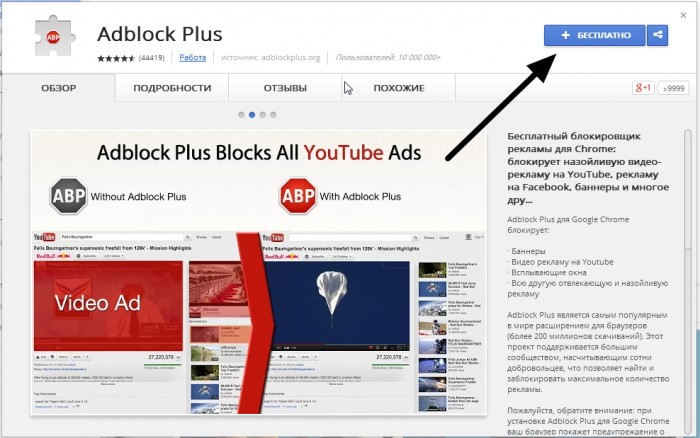
Adblock Plus для браузера Яндекс как скачать и установить Не устанавливается Adblock Plus для Яндекс.Браузера что делать
- После этого «Adblock plus» автоматически скачается и интегрируется в ваш браузер. Вам нужно будет просто его задействовать, для чего просто нажмите на красную кнопку «ABP» (как правило, расположенную правее адресной строки браузера), как видно на нашем скриншоте. Если у вас окажется новая версия дополнения, то при нажатии кнопки «ABP» может открыться меню, в котором нужно будет включить дополнение.

Adblock Plus для браузера Яндекс как скачать и установить Не устанавливается Adblock Plus для Яндекс.Браузера что делать
Теперь можно познакомиться с настройками «Adblock plus». Снова нажимаем на кнопку «ABP» и в открывшемся меню кликаем на пункт настроек. Перед вами откроется примерно такое окно (в различных версиях дополнения расхождения будут незначительны):
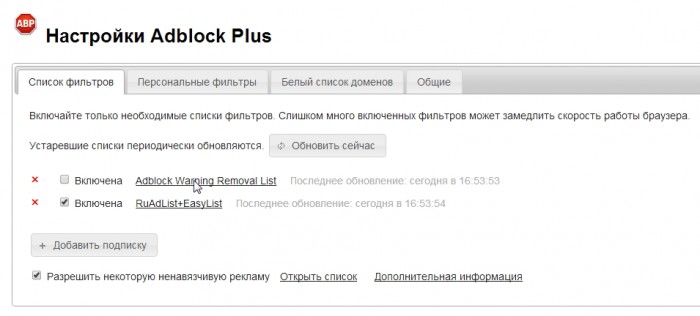
Adblock Plus для браузера Яндекс как скачать и установить Не устанавливается Adblock Plus для Яндекс.Браузера что делать
Все настройки уже будут выставлены по умолчанию. Сразу сходу не спешите что-то менять, пока вы ещё не привыкли к данному приложению и не знаете, как с ним работать. Впрочем, разобраться в настройках вам будет очень легко, всё будет изложено на русском языке.
Помимо этого, сразу же после того как вы установите «Adblock plus» в «Яндекс.Браузере», вам также будут предоставлены дополнительные настройки:
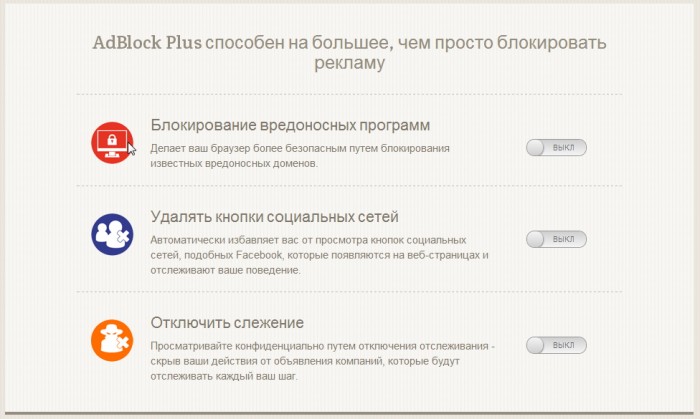
Adblock Plus для браузера Яндекс как скачать и установить Не устанавливается Adblock Plus для Яндекс.Браузера что делать
- Первая опция на скриншоте, которую можно включить или отключить – это список доменов, которые когда-либо были пойманы на распространении вирусов, вредоносных программ и прочего аналогичного контента. Эти домены будут заблокированы по умолчанию.
- Вторая опция скрывает кнопки социальных сетей: «Одноклассники», «Facebook» и так далее. Это делается для того, чтобы за вами (за вашим перемещением в Интернете) никто не следил.
- Третья опция не допускает слежение за вами рекламных компаний, чтобы они не видели, какие запросы в Интернете вы делаете (по таким запросам вам могут «всучить» соответствующую рекламу).
Видео: Туториал по тому, как установить Adblock plus(чтобы не было рекламы) для Яндекс Браузера.
